
Innholdsfortegnelse:
- Forfatter John Day [email protected].
- Public 2024-01-30 11:24.
- Sist endret 2025-01-23 15:02.
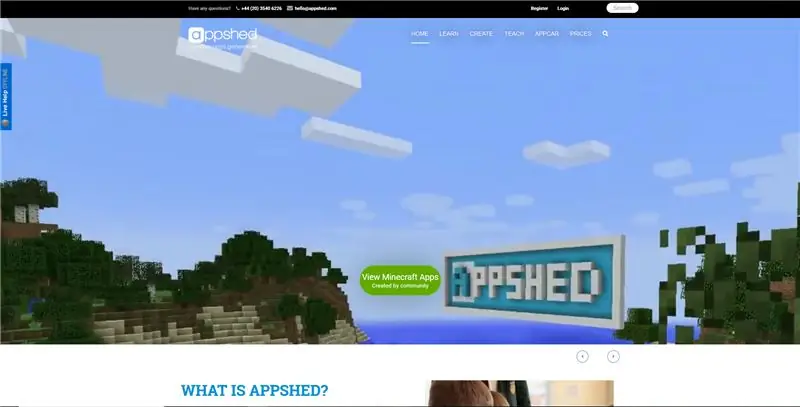

Spillproduksjon kan virke ganske skremmende om det bruker enhet for å lage 3D -spill eller harde kodingsspill på språk som Java. Uansett trenger du mye erfaring bak deg som ikke alltid er morsomt for noen som bare har begynt. Så i dette prosjektet skal vi lage et veldig enkelt plattformspill (som Mario) fra start til slutt.
Trinn 1: Komme i gang
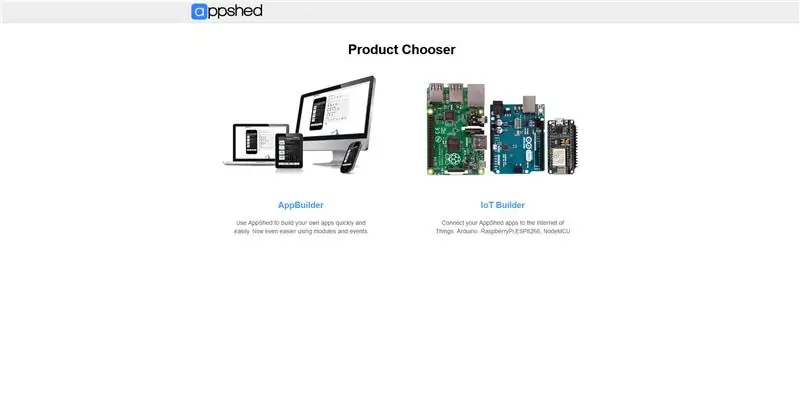
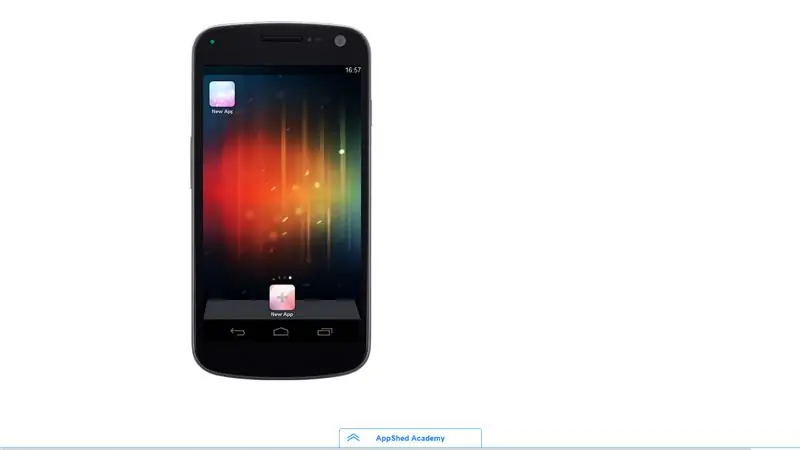
Plattformen vi skal lage spillet vårt på kalles AppShed, dette nettstedet har et apputviklingsmiljø som er laget for enkel bruk, men har også Phaser -spillmotoren bygget det som lar oss lage apper som har spill som bygger det!
Så for å komme i gang skal vi gå over til AppShed og klikke på pålogging (hvis du ikke har en konto kan du registrere deg gratis). På dette tidspunktet vil du bli presentert med to alternativer, AppBuilder og IoTBuilder, fordi vi ønsker å lage en app denne gangen skal vi klikke på AppBuilder (sjekk ut våre andre prosjekter for å se hvordan du bruker IoTBuilder til å lage en app som kan kontrollamper!)
Når du er i AppBuilder, bør du bli presentert for en simulert telefon, det er her vi skal bygge spillet vårt. Vi starter med å klikke på ny app nederst på skjermen som deretter vil opprette en ny, vi kan deretter gi den navnet "spill".
Trinn 2: Om spillmotoren
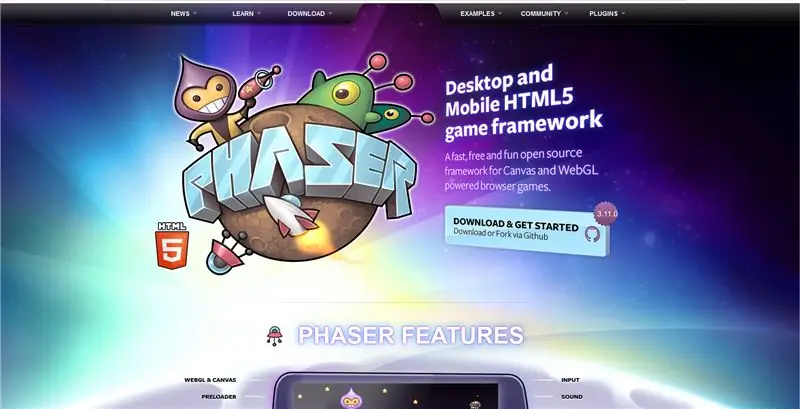
Nå, før vi kommer for dypt inn i spillet, la oss ta et øyeblikk på å se på den underliggende spillmotoren som vil hjelpe oss med å lage spill enkelt. Den heter Phaser, og den kjører på HTML 5 og Javascript, på grunn av dette lar den oss lage og kjøre spill i nettleseren vår.
Hvis du vet noe om Phaser, vet du at du fremdeles må vite hvordan du koder for å bruke den. Så for en absolutt nybegynner er det virkelig ikke ideelt. Det er her AppShed kommer inn, AppShed tar Phaser -motoren og overlapper en dra og slipp, enkel redigeringsfunksjon som lar oss lage spill uten å gjøre noen koding
Trinn 3: Tilbake til å lage appen
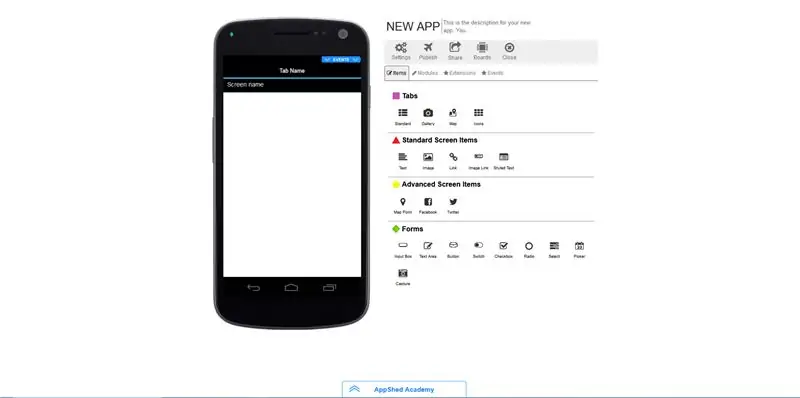
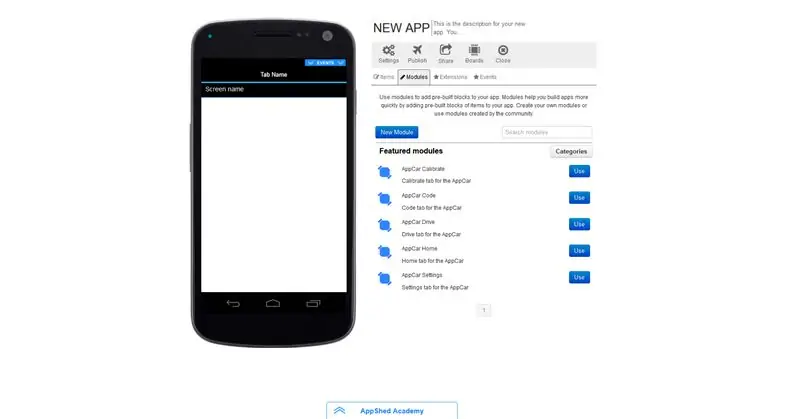
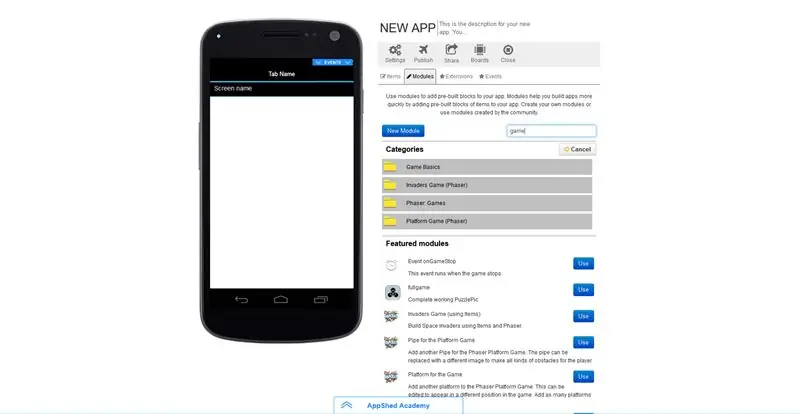
Så på dette tidspunktet har vi laget appen vår og gitt den et navn, men appen vår er helt tom. For å legge til vårt første spill må vi klikke på moduler og deretter søke etter "spill" i søkefeltet. Du vil da se en haug med forskjellige alternativer (dette er alle forskjellige spill med forskjellige vanskelighetsgrader) vi kommer til å klikke på plattformspill (Phaser), da dette er det enkleste spillet å redigere.
Når du klikker bruk, bør du se at appen din plutselig blir fylt med en haug med bilder og navn, dette er alle aspekter av spillet vårt. Du vil se at det er en rør, karakter, plattformer og bakgrunner som senere vil utgjøre spillets verden. Helt øverst bør du se en stor startknapp, fortsett og dobbeltklikke på den for å starte spillet.
Når spillet er lastet inn kan du bruke piltastene eller klikke og dra med musen for å flytte rundt. I spillet bør du se pipen, plattformene og alle de andre aspektene vi så i forrige skjerm.
Trinn 4: Redigering av spillet
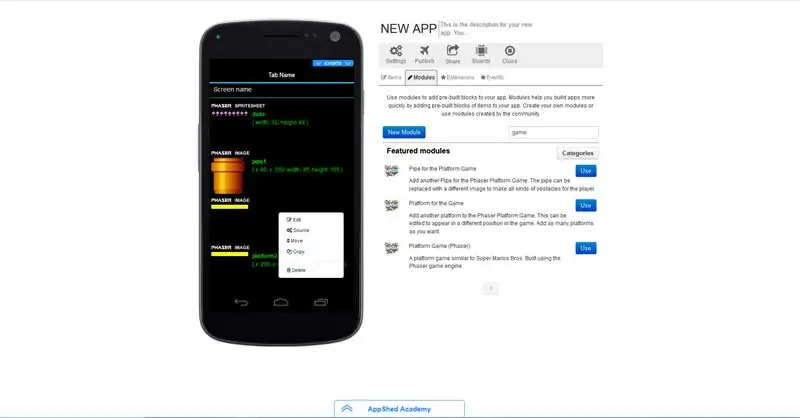
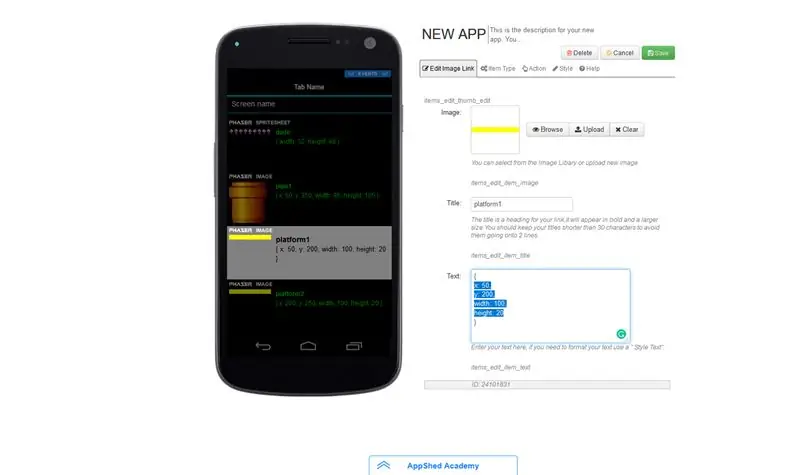
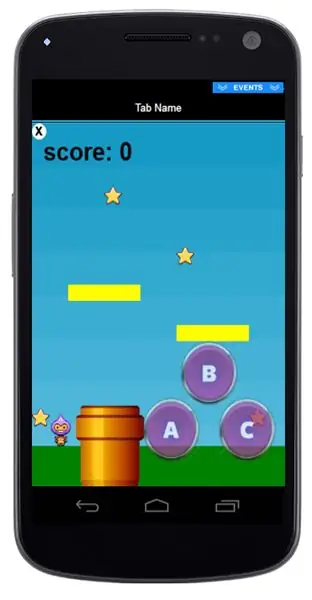
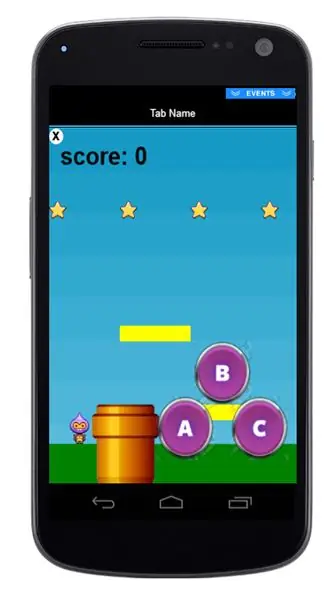
Så i det siste trinnet lærte vi at alle bildene på skjermen utgjorde verden i spillet, så hvis vi skulle redigere disse, ville det forandre ting i spillet vårt.
Så for å redigere disse lot vi klikke på det vi vil redigere, så si for eksempel at vi ønsket å endre posisjonen til en av plattformene, vi ville gjøre dette ved å klikke på en av plattformene og deretter klikke på rediger. Nå bør vi se en tekstboks med en haug med verdier som X, Y, bredde og høyde. Hvis vi ønsket å endre posisjonen til plattformen, ville vi endre X- og Y -verdien, og hvis vi ønsket å endre størrelsen, ville vi endre bredden og høyden.
Så for å flytte plattformen endrer vi X -verdien til 100 og Y -verdien til 70. Deretter klikker vi lagre og prøver spillet igjen, vi skal da se at spillet ser annerledes ut. Vi kan endre disse verdiene på alle aspekter av spillet for å gjøre det mer tilpasset.
Trinn 5: Legge til mer
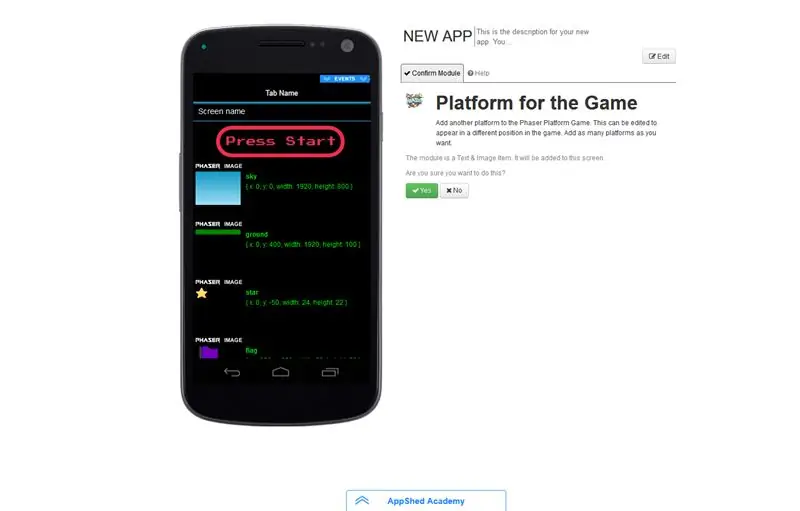
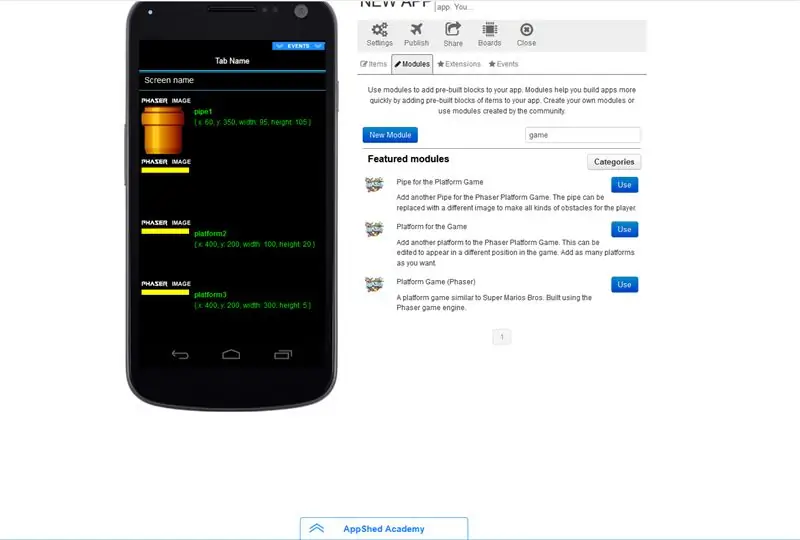
På dette tidspunktet har vi lært hvordan spillmotoren fungerer, hvordan du kommer til disse spillene og hvordan du kan gjøre spillene mer tilpassede ved å endre størrelse og flytte ting, nå skal vi se på hvordan du legger til flere plattformer og objekter i spillet vårt.
Det første vi skal gjøre er å gå tilbake til moduler og søke i spillet igjen, i filen som heter "plattformspill Phaser" bør du se alternativet for å legge til en annen plattform, vi skal klikke på dette og deretter klikke på bruk. Nå bør du se at spillskjermen din har 3 rør, men hvis vi starter spillet, kan du bare se to. Dette er fordi 2 av rørene har de samme x- og y -verdiene, noe som betyr at de overlapper hverandre, for å fikse dette endrer vi bare en av verdiene og så kan alle 3 sees.
Trinn 6: Få den på telefonen og ta den videre
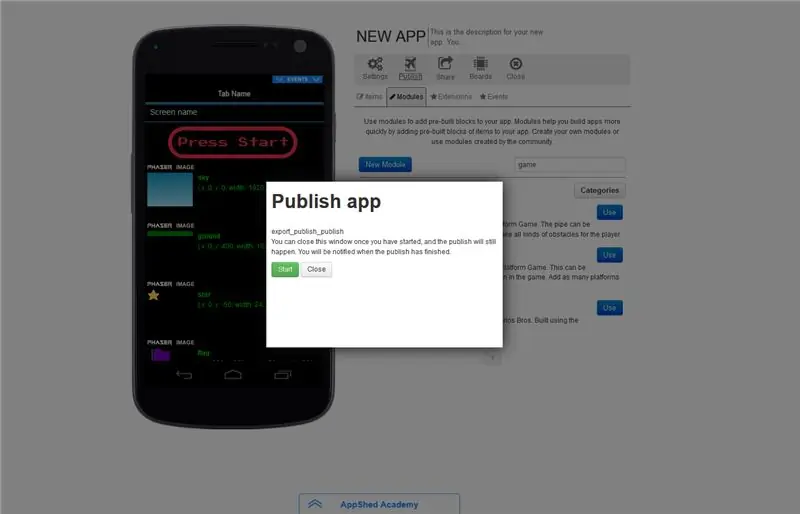
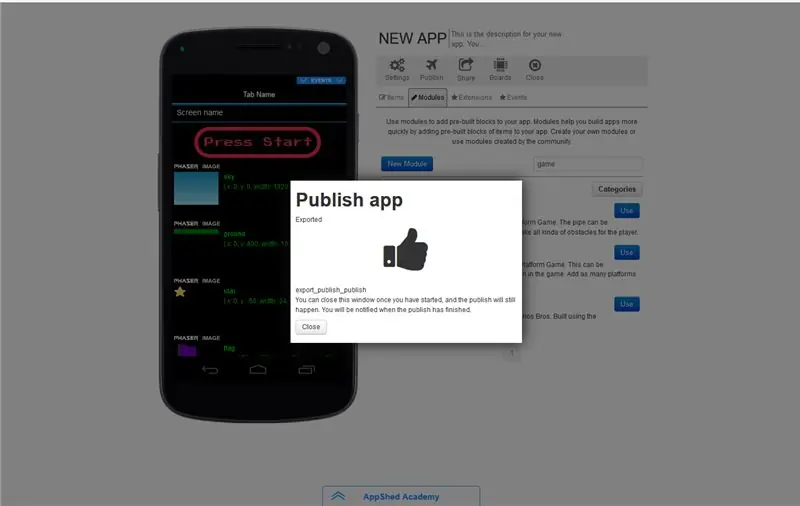
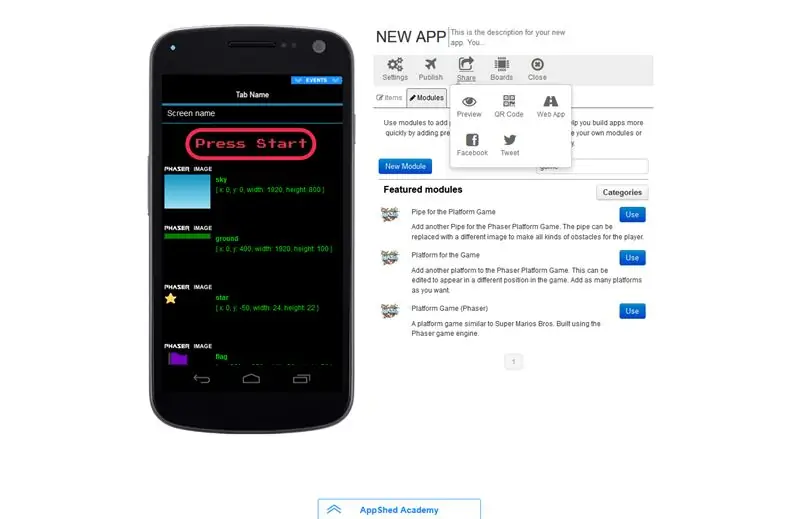
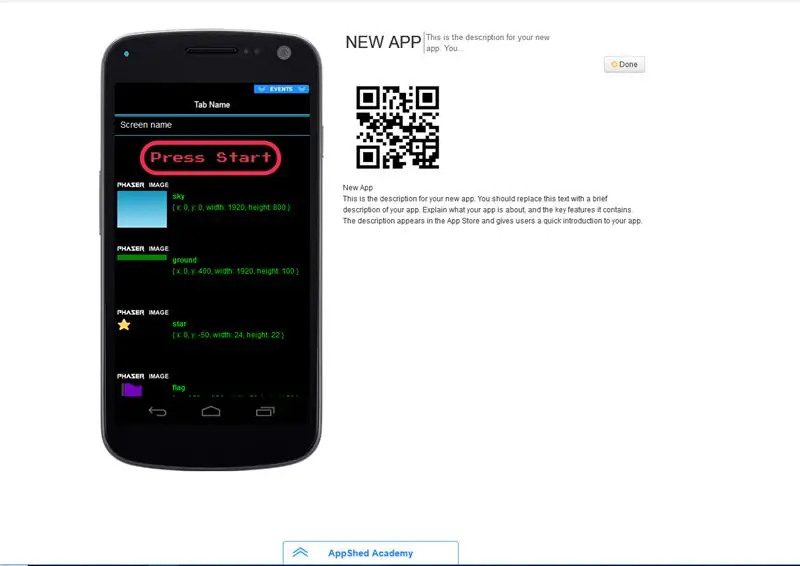
Så nå er spillet vårt klart til å spille, for å få det på telefonene våre klikker vi på publiser etterfulgt av start, når denne prosessen er fullført klikker vi på deling og deretter QR -kode. Dette vil gi oss en QR -kode vi kan skanne med telefonen, slik at vi legger spillet vårt på telefonen. I løpet av sekunder er spillet lastet inn, og vi kan nå spille på telefonen. For å kontrollere tegnet kan du enten dra fingeren over skjermen, eller du kan vippe telefonen i retningen du vil flytte.
Og akkurat som det har vi bygget et veldig enkelt spill og lagt det på telefonen vår. Dette er et av de mest enkle spillene du kan bygge, men du kan ta det mye lenger enn bare et enkelt plattformspill. Sjekk ut dette space invaders -spillet som bygde det AppShed. Her
Hvis du har spørsmål, vennligst legg igjen en kommentar, så kommer vi tilbake til deg
Anbefalt:
Slik spiller du inn mobilspill med talechatlyd *ingen rot: 4 trinn

Slik spiller du inn mobilspill med talechat -lyd *ingen rot: Vel, i dag på grunn av den store suksessen til mobilspill som PUBG, ønsker mange å streame det, men det er et stort problem, selv om du kan ta opp skjermen, men Android -dose tillater ikke du kan ta opp talechatten. Enten kan du spille inn stemmen din
Lag en enkel app for smarttelefonen din (ingen koding nødvendig): 10 trinn

Lag en enkel app for smarttelefonen din (ingen koding nødvendig): OPPDATERING: Denne teknikken er foreldet, det er nå forskjellige andre måter å lage en app på. Dette fungerer kanskje ikke lenger. Min første publiserte app er tilgjengelig for nedlasting på Android -appen Markedet her. Følgende er en rask opplæring om hvordan praktisk talt
Mobilspill: 5 trinn
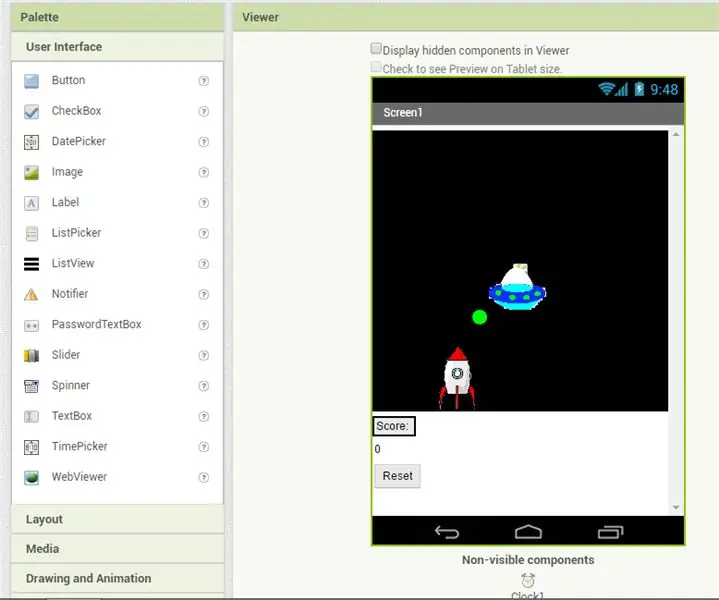
Mobilspill: Dette er mitt program jeg laget dette spillet ved hjelp av mit app inventor jeg kan publisere det for andre kan laste det ned
[HASS.IO] Begynn å bygge ditt smarte hjem uten koding, for mindre enn $ 100: 6 trinn
![[HASS.IO] Begynn å bygge ditt smarte hjem uten koding, for mindre enn $ 100: 6 trinn [HASS.IO] Begynn å bygge ditt smarte hjem uten koding, for mindre enn $ 100: 6 trinn](https://i.howwhatproduce.com/images/003/image-8860-20-j.webp)
[HASS.IO] Begynn å bygge ditt smarte hjem uten koding, for mindre enn $ 100: Den siste tiden har jeg rotet rundt og gjort huset mitt mindre "idiotisk". Så jeg skal dele hvordan jeg lager et smart hjemmesystem med en lav prislapp, høy kompatibilitet som vil fungere sømløst og stabilt
Slik kontrollerer du robotarmen med 6 -kanals servospiller uten koding: 5 trinn

Slik kontrollerer du robotarmen med 6 -kanals servospiller uten koding: Denne opplæringen viser hvordan du styrer robotarmen med 6 -kanals servospiller uten koding
